Excel: verwenden sie sumproduct mit zeilen- und spaltenkriterien
Sie können die folgende Syntax verwenden, um die SUMPRODUCT- Funktion in Excel basierend auf Zeilen- und Spaltenkriterien zu verwenden:
=SUMPRODUCT(( C2:F10 )*( C1:F1 = B13 )*( B2:B10 = B14 ))
Diese spezielle Formel berechnet die Summe der Werte im Bereich C2:F10 nur dann, wenn der Spaltenwert von C1:F1 gleich dem Wert von Zelle B13 und der Zeilenwert von B2:B10 gleich dem Wert von ist Zelle B14 .
Das folgende Beispiel zeigt, wie diese Formel in der Praxis angewendet wird.
Beispiel: Verwenden Sie SUMPRODUCT mit Zeilen- und Spaltenkriterien
Angenommen, wir haben den folgenden Datensatz in Excel, der die Verkäufe verschiedener Produkte durch verschiedene Mitarbeiter eines Unternehmens über vier Verkaufsquartale zeigt:
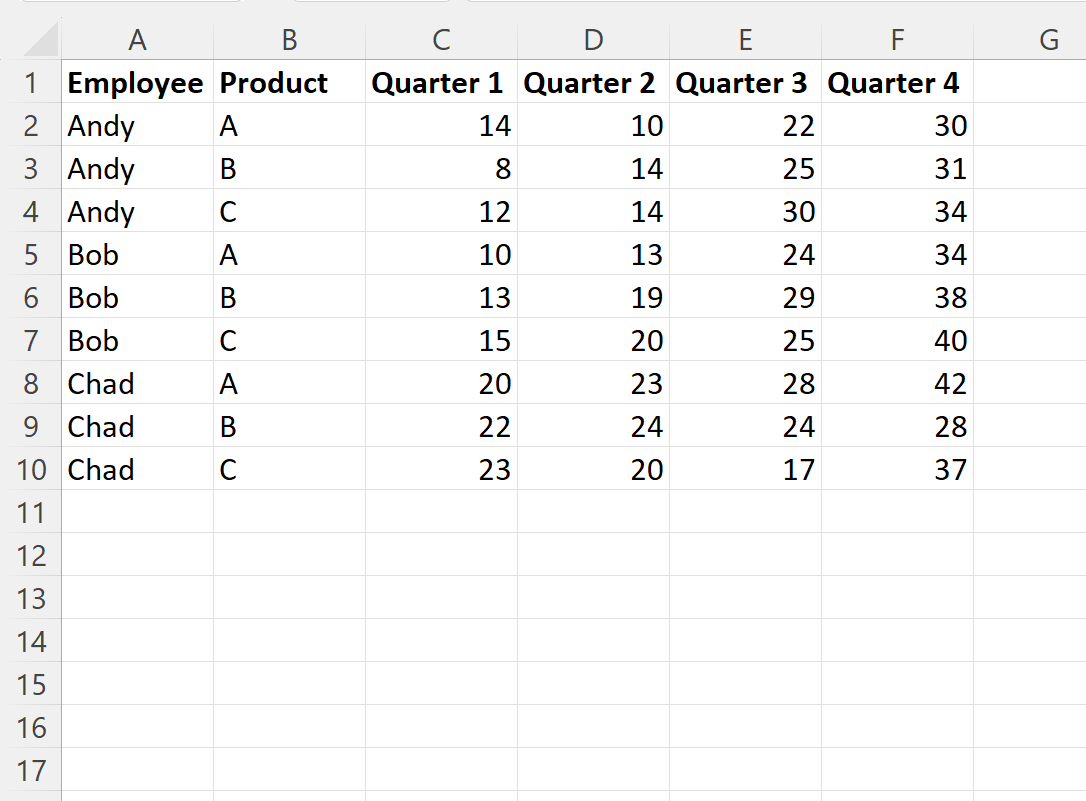
Angenommen, wir möchten die Summe der Verkäufe nur für Produkt B im dritten Quartal berechnen.
Dazu können wir die folgende Formel in Zelle B15 eingeben:
=SUMPRODUCT(( C2:F10 )*( C1:F1 = B13 )*( B2:B10 = B14 ))
Der folgende Screenshot zeigt, wie diese Formel in der Praxis angewendet wird:
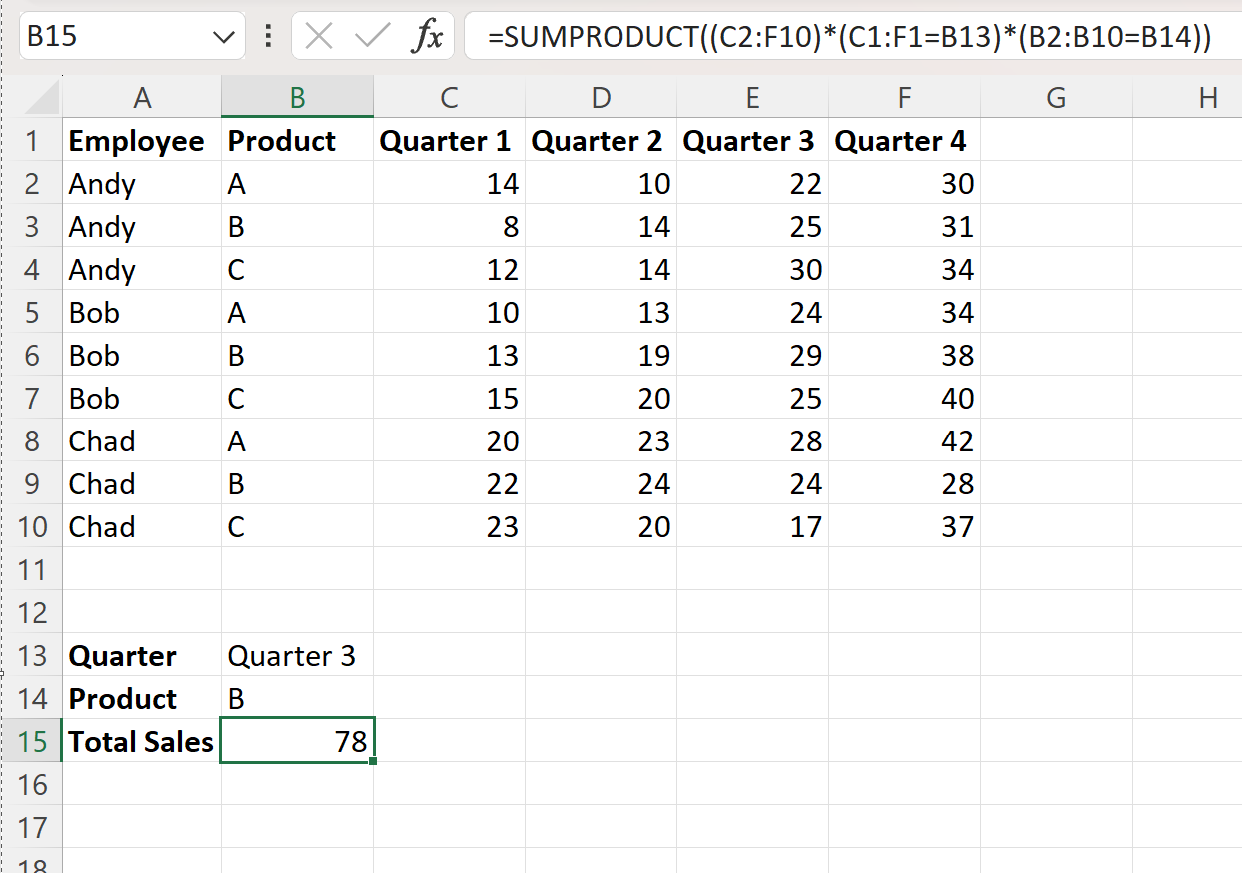
Die Formel gibt einen Wert von 78 zurück.
Dies stellt die Summe der Verkäufe nur für Produkt B im dritten Quartal dar.
Wir können bestätigen, dass dies richtig ist, indem wir die Summe der Verkäufe für jede Zeile, die Produkt B enthält, und jede Spalte, die Quartal 3 enthält, manuell berechnen:
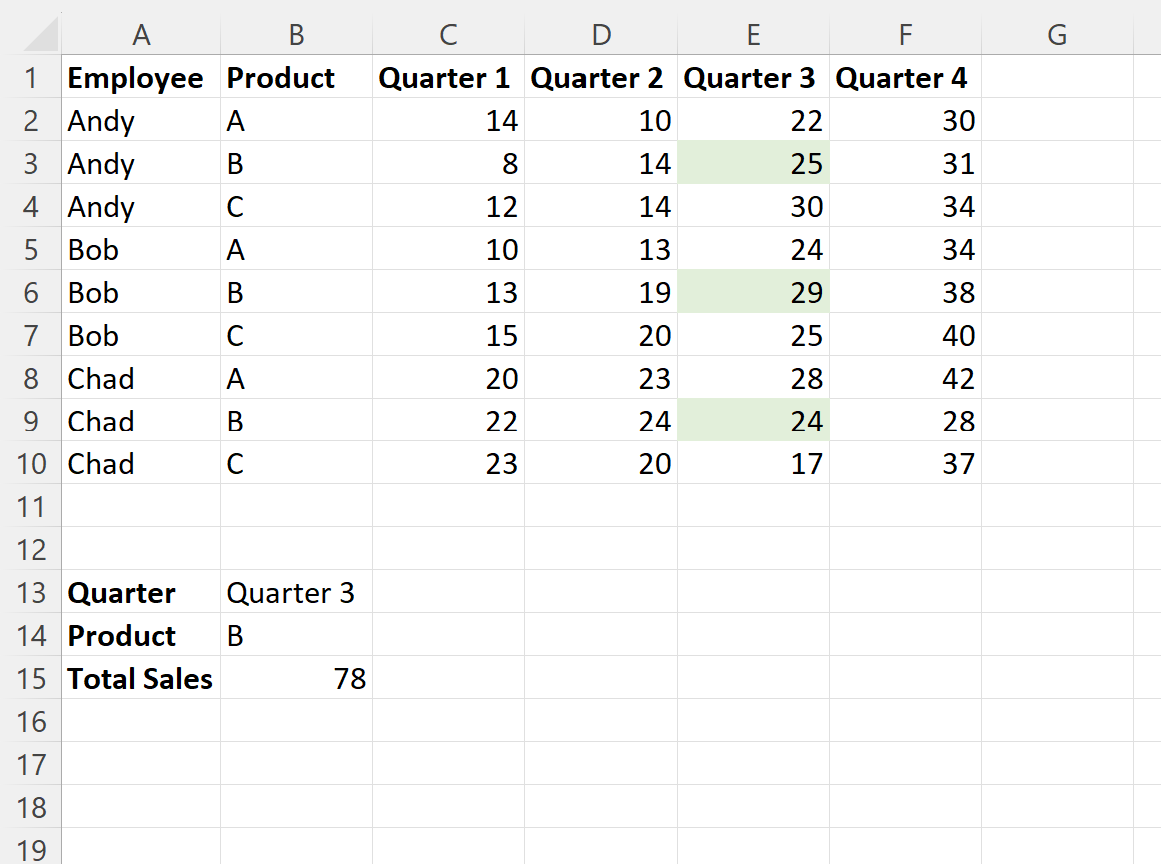
Summe der Verkäufe von Produkt B im dritten Quartal: 25 + 29 + 24 = 78
Dies entspricht dem durch unsere SUMPRODUCT- Formel berechneten Wert.
Hinweis : Die vollständige Dokumentation zur SUMPRODUCT- Funktion finden Sie hier .
Zusätzliche Ressourcen
In den folgenden Tutorials wird erläutert, wie Sie andere häufige Aufgaben in Excel ausführen:
Excel: So verwenden Sie SUMPRODUCT auf mehreren Blättern
Excel: SUMPRODUCT nur mit Werten größer Null verwenden
Excel: So verwenden Sie SUBTOTAL mit SUMPRODUCT